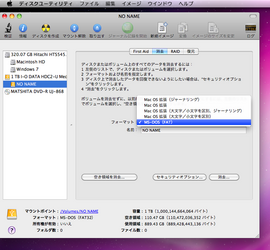2009.12.03
先日、H.264形式の6GBのファイルが外付けハードディスクドライブ(HDD)に移動できないという相談を受けたので、確認してみたらそのHDDがFAT32でフォーマットされていた。FAT32では、4GB以上の大容量のファイルは扱えないのだ。そこで、「Mac OS 拡張」(HFS+)フォーマットを利用することをおすすめしたところ、問題は解決したらしい。とはいえ、どんな場合でもHFS+にしたほうがよいかというと、実はそうでもない。では、どう使い分ける必要があるのだろうか?
【HFS+とFAT32はどう使い分けるか?】
まず、市販のHDDがFAT32でフォーマットされて売られているのには訳がある。それは広い汎用性を確保するためだ。古いMacユーザならば覚えているかも知れないが、もともとHDDは未フォーマットの状態で販売されており(内蔵も外付けも)、ユーザが自分でフォーマットしてから使う必要があったのだ。
しかし、Macやウィンドウズが普及するにつれ、フォーマットしなくともすぐに使えるようにしてほしいというニーズが高まってきた。そのため現在では初期状態でFAT32フォーマットで出荷されるようになったのだ。
FAT32の優れている点は、現行のMacとウィンドウズならHDDをつなぐだけですぐに使えるようになるという点にある。ユーザがどちらのOSを使うかはメーカーには分からないので、できるだけ幅広く対応するために、FAT32が使われているのだ(ちなみに、リナックスでもFAT32の読み書きは可能)。
とはいえ、冒頭のようにファイル容量に制限があるなど、FAT32も現在では万能とはいい難い。それでは、FAT32とHFS+のどちらを利用すればいいのか? 以下に、FAT32とMacのHFS+の特徴を簡単にまとめてみた。
【FAT32の主な特徴】
・大抵のOS(Mac OS、ウィンドウズ、リナックス)で読み書きできる
・1ファイルの最大容量が4GBまで
・1ボリュームの最大容量が2TBまで
・ファイルのアクセス権限が設定できない
・ファイルが断片化するのでデフラグが必要
【HFS+の主な特徴】
・1ボリューム、1ファイル容量の上限が8EB(エクサバイト:1EBは100万テラバイト)と大きい(なお、10.1では2TB、10.2では8TB、10.3では16TBとMac OS Xでもバージョンによって異なる)
・記録テーブルの管理がしっかりしているためデフラグが基本的には不要
・ファイル単位でアクセス権限を設定できる
・ツール類を使わなければほかのOSからアクセスできない。
以上の特徴から、
●Macでしか使わない、大容量ファイルを扱う…HFS+
●複数のOS環境で共有する…FAT32
というのが基本的な使い分けの基準になるだろう。ただ、Macとウィンドウズで大容量ファイルを共有したいといった特殊な場合は、ファイル共有機能を利用したり、別途サードパーティ製のツールを導入したりといった作業が必要になってくる場合もある。
最後に、初心者ユーザのためにHDDの再フォーマットの方法もおさらいしておく。なお、フォーマットをするとデータはすべて消える。既存のHDDをフォーマットする場合は、データのバックアップを取っておこう。
【フォーマット方法】
ファインダメニューの[移動]から[ユーティリティ]フォルダへアクセスし、[ディスクユーティリティ]を起動する。続いて、フォーマットする領域を左のウィンドウから選び、[消去]タブを選択しよう。
あとは、[フォーマット]で「HFS+」を利用したい場合は「Mac OS拡張(ジャーナリング)」を、「FAT32」を利用したい場合は「MS-DOS(FAT)」を選択して、[消去]ボタンを押せばいい。